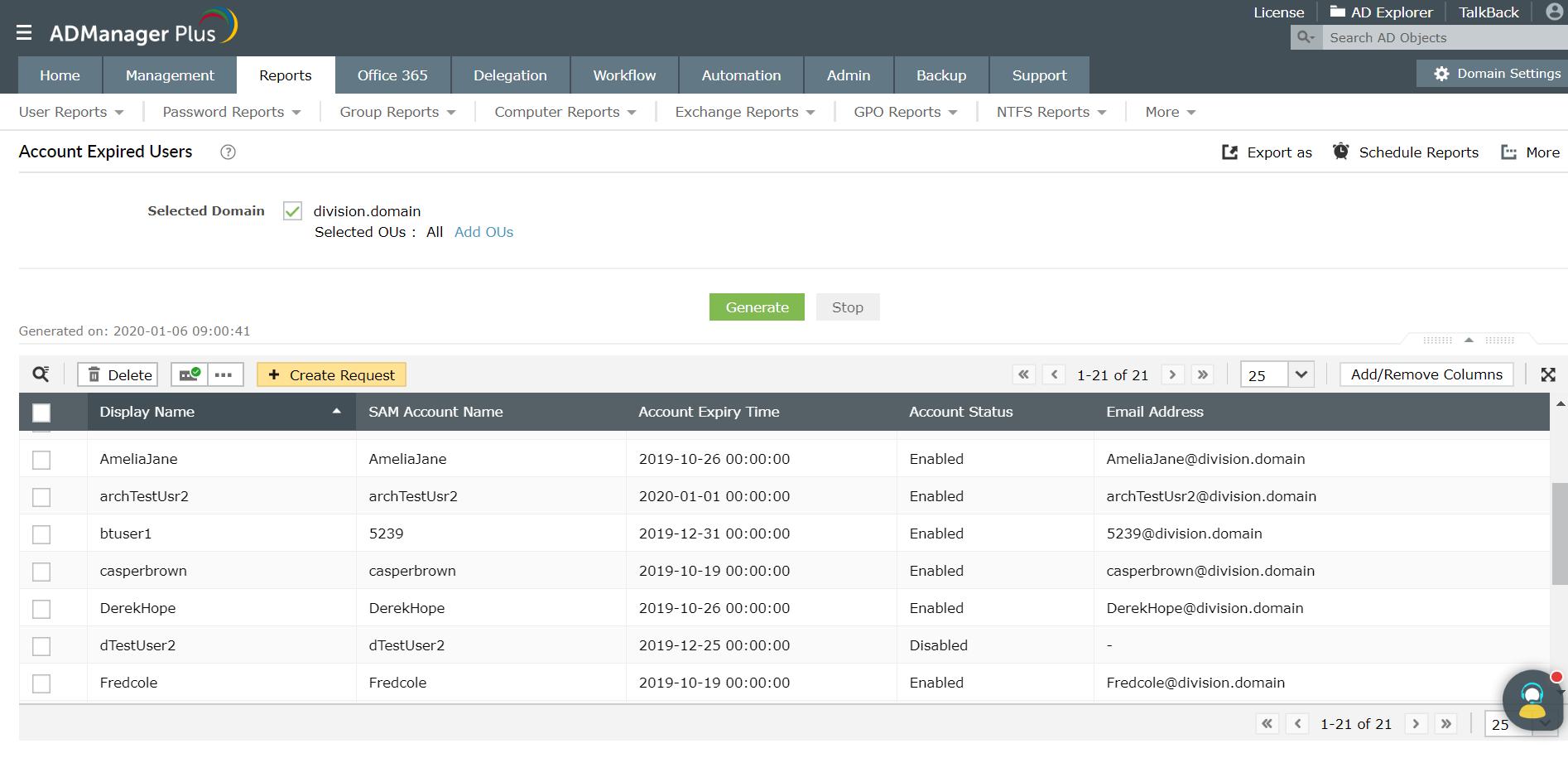Powershell kullanarak süresi dolmuş kullanıcılar raporunu oluşturma ve dışarı aktarma
Aşağıda Windows PowerShell ve ADManager Plus ile hesabının süresi dolmuş tüm kullanıcıların listesini alma ile ilgili bir karşılaştırma yer almaktadır.
Windows PowerShell
PowerShell kullanarak Hesap Süresi Dolmuş Kullanıcılar Raporunu almak için adımlar:
- Raporu almak istediğiniz etki alanını tanımlayın.
- Raporu getirmek için ihtiyacınız olan LDAP özniteliklerini tanımlayın.
- Raporu almak için birincil DC'yi tanımlayın.
- Komut dosyasını derleyin.
- Komut dosyası, Hesap Son Geçerlilik Tarihi LDAP değerinin Boş olmaması ve Hesap Son Geçerlilik Tarihi LDAP değerinin geçerli tarihe eşit olmaması gibi koşullara göre hesabın son geçerlilik tarihini tanımlayan işlevler içermelidir.
- Windows PowerShell'de yürütün.
- Raporu farklı bir biçimde elde etmek için komut dosyasını kullanıcının ihtiyaçlarına göre düzenleyin.
Süresi dolmuş AD kullanıcılarının listesini almak için örnek Windows PowerShell komut dosyası
$OutFile = 'C:\Scripts\AccountExpiredUsers.csv' # your output file
Get-ADUser -Filter * -Properties Name, Enabled, AccountExpirationDate, LastLogonDate | ? {($_.AccountExpirationDate -NE $NULL -AND $_.AccountExpirationDate -LT (Get-Date)) } | foreach {Add-Content -path $OutFile "$($_.Name),$($_.Enabled)"}
ADManager Plus
Raporu almak için,
- Raporlar > Kullanıcı Raporları > Hesap Süresi Dolmuş Kullanıcılar alanına gidin.
- Bir etki alanı ve OU seçin. Oluştur üzerine tıklayın.
- Raporu tercih edilen biçimlerden (CSV, PDF, HTML, CSVDE ve XLSX) herhangi birinde dışa aktarmak için Farklı dışa aktar seçimini yapın.
Ekran görüntüsü
Windows PowerShell gibi yerel araçlar kullanılarak hesap geçerlilik süresi dolmuş kullanıcılar hakkında rapor almak için sınırlamalar aşağıda belirtilmiştir:
- Bu komut dosyasını sadece Active Directory Etki Alanı Hizmetlerine rolü olan bilgisayarlardan çalıştırabilmekteyiz.
- Doğru veriler için DC ve komut dosyasının yürütüldüğü makinenin aynı zaman diliminde olması gerekir, aksi takdirde ek filtreler kullanılması gerekecektir.
- Tarih biçimlerini değiştirmek zordur.
- Tarih sonuçlarına farklı saat dilimleri uygulamak zordur.
- Raporları farklı biçimlerde almanın karmaşıklığı.
- OU veya 'Kullanıcı adı başlangıcı' gibi daha fazla filtre uygulamak LDAP sorgusunun karmaşıklık düzeyini artırır.
ADMP, tek bir tıkla birden fazla etki alanında ya da belirli bir OU'dan hesap süresi dolmuş kullanıcıların listesini bulmak üzere önceden yapılandırılmış bir rapor sunar. Buradan bu rapor hakkında daha fazla bilgi edinebilirsiniz.
Active Directory için tek tıklamayla sunulan, 200'ün üzerinde yerleşik raporu keşfedin.
30 günlük ücretsiz deneme sürümünü edinin.İlgili Powershell Nasıl Yapılır Kılavuzları:
-
AD Kullanıcı Yönetimi için
- Powershell kullanarak AD'de yeni kullanıcı hesapları oluşturma
- PowerShell kullanarak Active Directory kullanıcılarını CSV'den içe aktarma
- Powershell kullanarak AD kullanıcı özniteliklerini değiştirme
- PowerShell kullanarak Active Directory kullanıcı hesaplarını etkinleştirme
- PowerShell kullanarak AD hesaplarını devre dışı bırakma
- Powershell kullanarak AD'de kullanıcı hesaplarını silme
- Powershell kullanarak AD kullanıcı hesaplarını taşıma
- PowerShell kullanarak kullanıcıları Active Directory grubundan kaldırma
- Powershell kullanarak AD Hesapları için son geçerlilik tarihi belirleme
- Powershell kullanarak AD Hesap Denetimi Değerlerini Değiştirme
- Powershell kullanarak AD hesaplarının kilidini açma
- Powershell kullanarak AD Nesnelerini değiştirme
- Powershell kullanarak AD hesaplarını hiçbir zaman sona ermeyecek şekilde ayarlama
- Powershell Komut Dosyalarıyla AD kullanıcısına proxy adresi ekleme
-
AD Kullanıcı Raporlaması için
- Powershell kullanarak tüm AD kullanıcılarının raporunu alma
- Powershell kullanarak etkin/devre dışı AD kullanıcı hesaplarını alma
- Etkinleştirilmiş AD kullanıcıları raporunu Powershell kullanarak dışa aktarma
- Powershell kullanarak AD'de devre dışı bırakılan kullanıcılar raporunu alma
- PowerShell kullanarak Active Directory hesabı durum raporlarını alma
- Powershell kullanarak kilitli AD kullanıcı hesaplarını bulma
- Powershell kullanarak AD'de hesap süresi dolmuş kullanıcıları bulma
- Powershell kullanarak AD kullanıcı hesaplarının son oturum açma zamanını alma
- Powershell ile hiçbir zaman sona ermeyecek şekilde ayarlanmış AD kullanıcı hesaplarını listeleme
-
GPO Yönetimi için
- Powershell kullanarak GPO oluşturma
- PowerShell kullanılarak GPO bağlantılarını oluşturma ve kaldırma
- Powershell kullanarak GPO'yu düzenleme
- Powershell kullanarak Bağlantısı Kaldırılış GPO'yu Görüntüleme
- Powershell kullanarak GPO Listesini alma
- Powershell kullanarak GPO Bağlantı Raporu alma
- Powershell kullanarak GPO'yu yedekleme ve geri yükleme
-
Parola Yönetimi için
- PowerShell kullanarak AD kullanıcılarının parolasını değiştirme
- PowerShell kullanarak AD kullanıcısının son parola değiştirme tarihini bulma
- Powershell kullanarak AD hesapları için parola belirleme
- PowerShell ile AD kullanıcısının bir sonraki oturum açışında parolayı değiştirme gerekliliğini ayarlama
- Powershell kullanarak AD kullanıcı parolasını hiçbir zaman sona ermeyecek şekilde ayarlama
- Powershell kullanarak parolalarının süresi hiçbir zaman sona ermeyecek AD Kullanıcılarının Listesini alma
- Powershell kullanarak AD Kullanıcılarının Parola Süresini Sona Erme Tarihini Alma
-
AD Grup Yönetimi için
- Powershell kullanarak Active Directory grupları oluşturma
- Powershell kullanarak Active Directory gruplarına kullanıcı ekleme
- Powershell kullanarak bir grubu başka bir AD Grubunun üyesi olarak ekleme
- Powershell kullanarak AD kullanıcıları için ana grup üyeliği ekleme
- PowerShell komut dosyalarını kullanarak AD grubu özniteliklerini değiştirme
- Powershell kullanarak Active Directory gruplarını silme
- PowerShell kullanarak bir grubu AD'deki başka bir gruptan kaldırma
- Powershell kullanarak dinamik dağıtım grupları oluşturma
- Powershell'i kullanarak dağıtım grupları oluşturma
- PowerShell kullanarak dağıtım gruplarına birden fazla üye ekleme
- Powershell kullanarak AD'de grup üyeliği raporu
-
Dosya Erişim Yönetimi İçin
- Active Directory'de klasör izinlerini ayarlama ve değiştirme
- Powershell kullanarak AD'de dosya ve klasör izinlerini algılama
- Powershell'i kullanarak kullanıcının dosya ve klasör erişim izinlerini dışa aktarma
- Powershell kullanarak tüm AD nesnelerinin izinlerini alma
- Powershell kullanarak klasörler ve alt klasörler için ACL'yi alma
- Powershell'i kullanarak NTFS izinlerini alma
-
AD Bilgisayar Yönetimi için
- PowerShell kullanarak AD Bilgisayar hesapları oluşturma
- PowerShell kullanarak AD Bilgisayar özniteliklerini değiştirme
- PowerShell kullanarak AD Bilgisayar hesaplarını etkinleştirme
- PowerShell kullanarak AD Bilgisayar hesaplarını devre dışı bırakma
- Powershell kullanarak AD Bilgisayar hesaplarını taşıma
- PowerShell kullanarak AD Bilgisayar hesaplarını kaldırma
- PowerShell kullanarak etkin olmayan AD Bilgisayar hesaplarını bulma
- Powershell kullanarak AD Bilgisayarının son oturum açma zamanını bulma
- Powershell Kullanarak AD Etki Alanındaki Bilgisayarları Listeleme
-
Office 365 Yönetimi için
- Office 365 Powershell Modülüne Bağlanma Kılavuzu
- PowerShell kullanarak Office 365 gruplarına kullanıcı ekleme
- Office 365 kullanıcı lisanslarını Powershell kullanarak değiştirme
- Powershell'i kullanarak hesabınızdaki tüm Office 365 lisanslarını görüntüleme
- Powershell kullanarak Office 365 lisansını kullanıcı hesaplarından kaldırma
- Powershell kullanarak Office 365 kullanıcıları lisans raporu
- Powershell kullanarak tüm Office 365 grup üyelerini alma
- Powershell kullanarak dinamik dağıtım grubu üyeleri raporu
- Powershell kullanarak dinamik dağıtım grupları raporu
-
Exchange Yönetimi için
- Exchange Online PowerShell'e Bağlanmak için Hızlı Kılavuz
- Powershell ile Exchange Online'da Posta Kutuları Oluşturma
- Powershell kullanarak posta kutularını Exchange Online'dan kaldırma
- PowerShell kullanarak Exchange Online dağıtım grupları listesini dışarı aktarma
- Powershell ile Exchange Server'da Posta Kutuları Oluşturma
- Powershell kullanarak kullanıcı posta kutularını Exchange Server'dan kaldırma
- PowerShell kullanarak Dağıtım Grubu Üyeleri Raporunu Dışa Aktarma